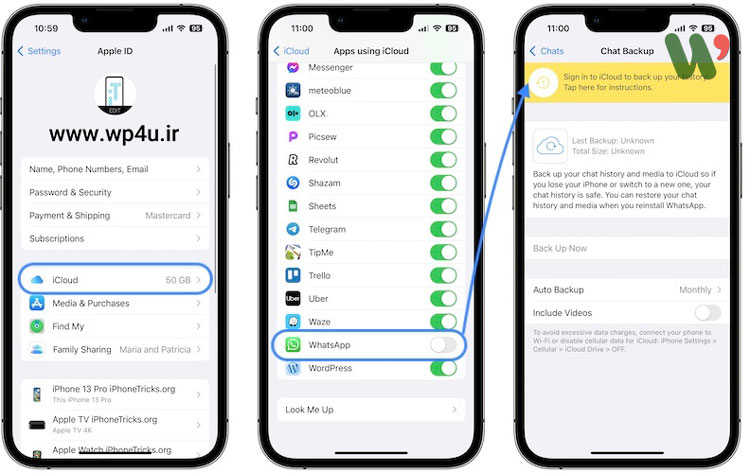واتس اپ جزء محبوب ترین مسنجرهای جهان میباشد که امکانات زیادی را در اختیار کاربرانش قرار میدهد، از جمله این امکانات میتوان امکان گرفتن بکاپ از چت واتساپ اشاره کرد. پس اگر با سوال چگونه از چت واتساپ بکاپ بگیریم؟ نگران نباشید. اگر با نحوه بکاپ گرفتن از چت های واتساپ آشنا شوید هر وقت که خواستید میتوانید آرشیو گفتگوهای خود را بازیابی کنید. در این مطلب قصد داریم به آموزش بکاپ گیری از گفتگوهای واتس اپ بپردازیم. با این آموزش واتس اپ ما همراه باشید.
در ادامه میخوانید:
آموزش بکاپ گیری از گفتگوهای واتس اپ
در واتس اپ امکاناتی همچون برقراری تماس صوتی و تصویری نیز وجود دارد که البته میزان استفاده از آنها بسیار کمتر بوده و به طور مستقیم از درون اپلیکیشن نمیتوان از آنها بکاپ تهیه کرد. اما تهیه بکاپ از چت ها برای عده زیادی امری مهم و ضروری است. برای تهیه نسخه پشتیبان واتس اپ روش های گوناگونی وجود دارد که ما در این مطلب به بررسی یکی از آنها میپردازیم.
اگر میخواهید از چت هایتان فول بکاپ یا به عبارت دیگر آرشیو چت هایتان را تهیه کنید میتوانید از روش زیر اقدام کنید. در این روش بکاپ گیری در حافظه داخلی گوشی انجام میشود. برای این کار مراحل زیر را طی کنید:
نحوه بکاپ گرفتن از واتساپ در اندروید
- پس از ورود به نرم افزار به منوی اصلی و سپس به تنظیمات یا همان Settings بروید.
- در اینجا گزینه Chats را لمس کنید.
- حال گزینه Chat Backup را انتخاب کنید.
- حال در اینجا گزینه Back UP که با رنگ سبز مشخص شده است را انتخاب کنید. با اینکار واتس اپ به طور اتوماتیک از چت های شما بکاپ گرفته و در حافظه داخلی گوش شما آرشیو میکند.
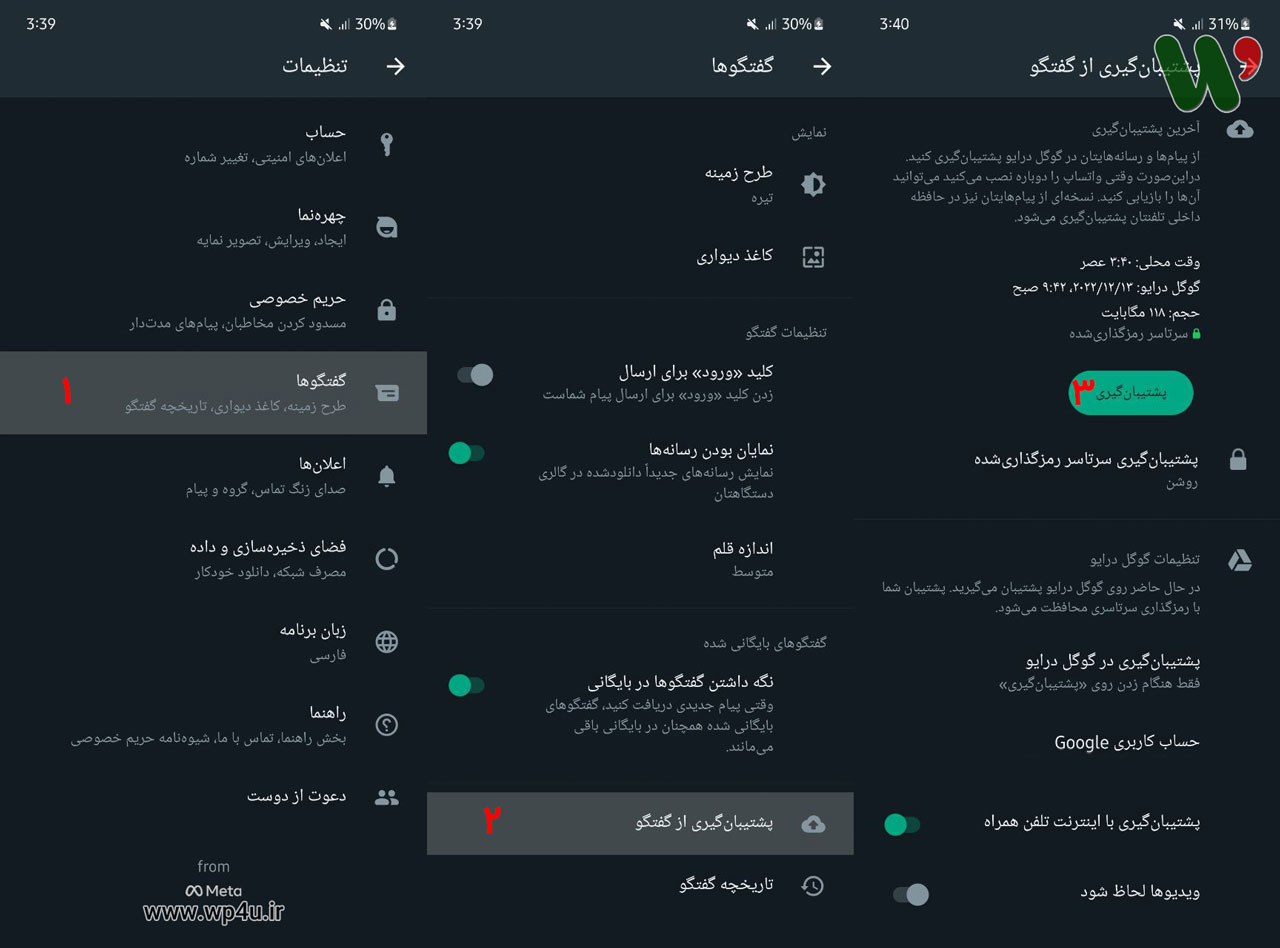
در بخش بالایی صفحه و در زیر گزینه Last Backup اطلاعات آخرین بکاپ گرفته شده وجود دارد، همچنین اطلاعات موجود در کنار گزینه Local نیز نشان دهنده آخرین بکاپی است که از این طریق گرفته اید. همچنین گزینه گوگل درایو نیز وجود دارد که نشان دهنده این است که شما میتوانید بکاپ ها را در گوگل درایو نیز ذخیره کنید، بدین منظور لازم است:
پس از طی مراحل بالا پس از انتخاب گزینه چت بکاپ به زیر شاخه Google Drive Settings بروید و زمان مورد نظر را برای بکاپ گرفتن تعیین کنید.
بیشتر بخوانید: اتصال پروکسی واتساپ
همچنین میتوانید تنظیمات را به گونهای انجام دهید تا در بازه های زمانی مشخص شده واتس اپ از گفتگوهای شما بکاپ گرفته و در اکانت گوگل پلی شما ذخیره کند.
بکاپ گرفتن از واتساپ در آیفون
شاید شما هم مشکل گیر کردن پشتیبان گیری واتس اپ در آیفون را داشته باشید که ابتدا باید این مشکل را حل کنید.
Offload کردن واتساپ
ابتدا باید سعی کنید برنامه را reinstall کنید و همچنین میتوانید هر گونه اشکالی را که میتواند مانع از موفقیت آمیز شدن نسخه پشتیبان شود برطرف کنید.
پیشنهاد میکنیم از Offload که در مسیر زیر است استفاده کنید:
Settings -> General -> iPhone Storage -> WhatsApp -> Offload App -> Reinstall App
خاموش و روشن کردن پرمیشن آیکلود
گزینه بعدی، از شما میخواهد که مجوز واتس اپ را برای استفاده از iCloud برای پشتیبانگیری غیرفعال و دوباره فعال کنید.
- در واتساپ مسیر Settings -> Chats -> Chat Backup طی کنید.
- به صفحه اصلی آیفون برگردید و به مسیر Settings -> Apple ID -> iCloud -> Shows All بروید. به WhatsApp رفته و روی دسترسی واتساپ را خاموش کنید.
- به واتساپ برگردید و روی قسمت زرد رنگ Sign in to iCloud to back up your history. Tap here for instructions. بزنید.
- به تنظیمات آیکلود برگشته و دسترسی بکاپ آن را روشن کنید.
- به تنظیمات بکاپ واتساپ برگشته و روی Back Up Now بزنید
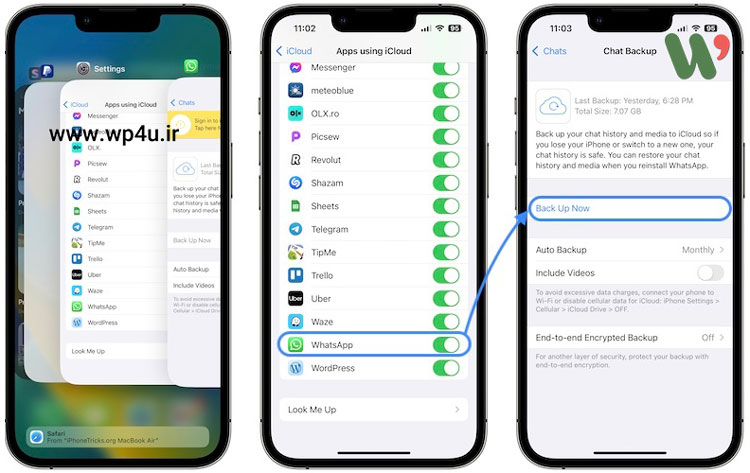
روشن کردن Private Relay
اگر هنوز در مرحله گیر کردن بکاپ واتساپ آیفون هستید. مراحل زیر را انجام دهید:
- Settings را باز کرده و روی Apple ID حود بزنید.
- روی iCloud بزنید و گزینه Private Relay انتخاب کنید.
- حال از طریق دکمه آن را روشن کنید.
امیدواریم این آموزش واتس اپ برایتان مفید و کاربردی بوده باشد. با نظرات و پیشنهاداتتان با ما در ارتباط باشید.